Einrichten von Microsoft Teams zur Verwaltung von Projekten
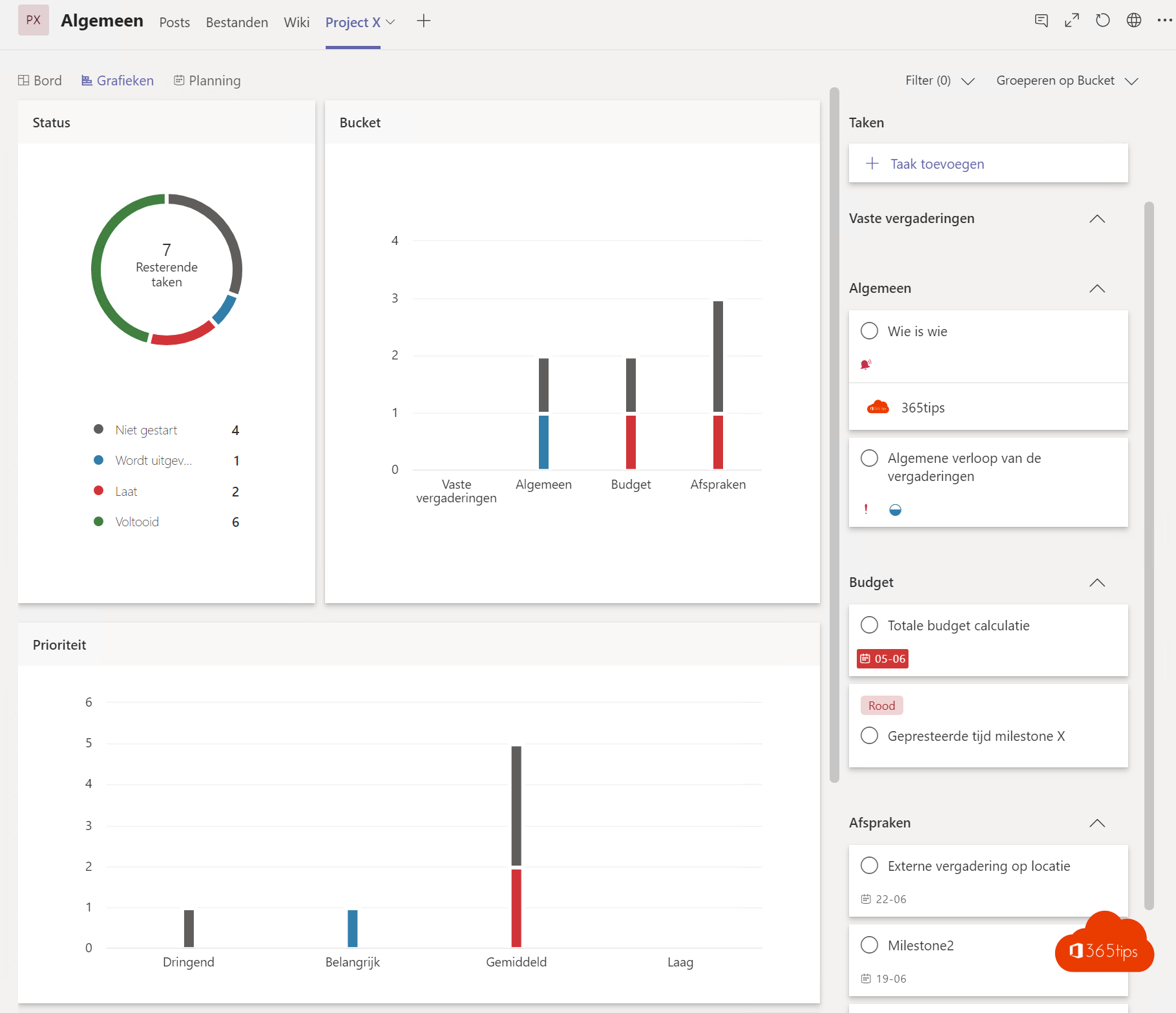
Microsoft Teams ist eine leistungsstarke Plattform, wenn es um die Zusammenarbeit geht. Das Projektmanagement kann in dieser Lösung vollständig untergebracht werden.
Warum Microsoft Teams als Projektmanagement-Plattform?
Microsoft Teams existiert in mehr als 50 Sprachen, verwendet Office 365 und ist den Benutzern oft vertraut.
Office 365 enthält Exchange, SharePointOneDrive, Planner usw., die Sie gut für die Verwaltung Ihres Projekts verwenden können. Und Microsoft teams hat dafür gesorgt, dass alles schön an einem Ort ist.
1. Beginnen Sie mit der Bildung eines Teams
Klicken Sie ausgehend von der App Windows auf ein ein Team erstellen

Wählen Sie das Team, das Sie erstellen möchten

Mitglieder zu diesem Teamhinzufügen
Ihr Team wurde erstellt

2. Planung und Überblick auf hoher Ebene
Fügen Sie über die obere Leiste in Ihrem neuen Projektteam eine Registerkarte hinzu.

Planer als Registerkarte hinzufügen

Einen neuen Plan erstellen
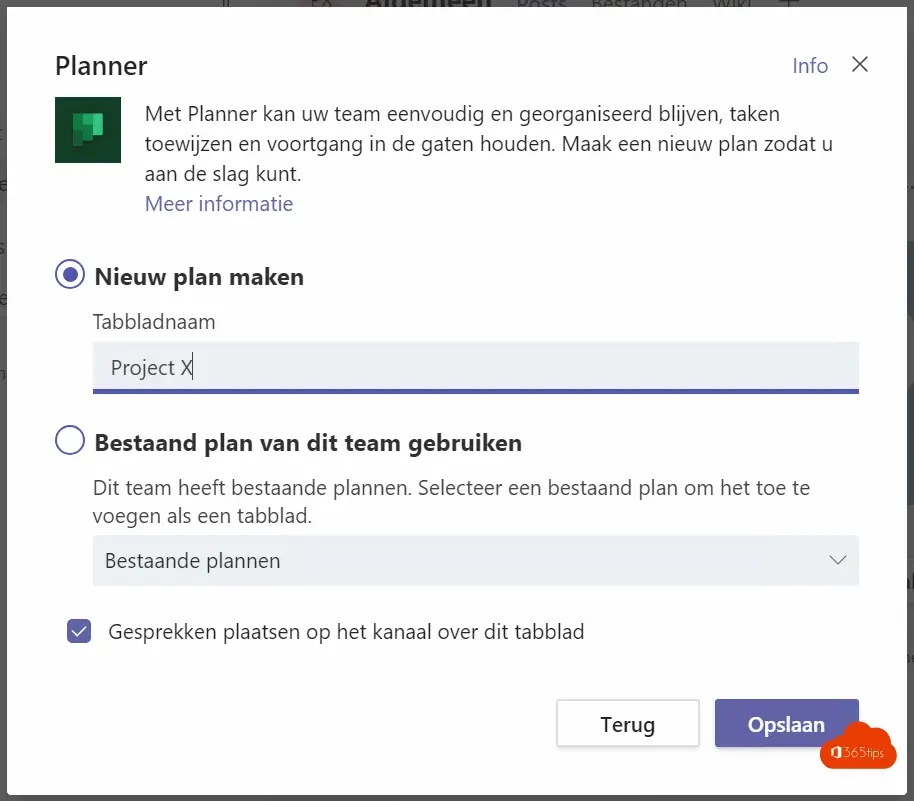
Beschreiben Sie die hochrangigen Meilensteine als Eimer - oder die Phasen des Projekts.
Richten Sie Ihren Rahmen in Planner ein

Organisieren Sie die Aufgaben und ordnen Sie sie nach Datum und den Namen der Beteiligten.

Übersicht ist leicht zu pflegen

Verschieben Sie den Zeitplan, wenn nötig. In dieser Übersicht sehen Sie die Aufgaben im Zeitverlauf. Sie können diesen eine Gewichtung von niedrig, mittel, wichtig und dringend geben. Sie können auch die Startzeit planen und verfolgen.

3. Zusammenarbeit und Austausch mit Dritten
Eine optimale Zusammenarbeit und Projektverfolgung ist nur möglich, wenn alle Beteiligten in das Projekt einbezogen werden. Nehmen Sie daher alle Interessengruppen und Beteiligten in das Team auf. Dies kann über diesen Artikel geschehen.
Denken Sie unbedingt daran, dass bei der Verwendung allgemeiner Kanäle jeder, der etwas zu diesem Kanal hinzufügen möchte, dies auch tun kann!
4. Gemeinsame Nutzung von Dateien mit externen Beteiligten
Sie können wählen, ob Sie Dateien wie in diesem Leitfaden freigeben möchten. Dies ist nützlich für einzelne Dateien. Aber nicht, um wirklich gut zusammenzuarbeiten. Um optimal zu arbeiten, ist es daher am besten, Gäste einzuladen, wie im obigen Schritt beschrieben.
Wenn Sie wichtige endgültige Dokumente in das speziell für dieses Projekt eingerichtete Team hochladen möchten. Dann können Sie einen Ordner allgemein erstellen. Laden Sie alle Projektdokumente, Aufträge und unveränderlichen Daten hoch und setzen Sie sie über diesen Artikel auf schreibgeschützt.
5. privater Kanal für die interne Kommunikation
Es gibt Richtlinien, wann es am besten ist, einen privaten Kanal zu erstellen. In einer Projektstruktur wird empfohlen, dass ein privater Kanal für die internen Diskussionen des Projekts erstellt wird.
Sie erstellen einen privaten Kanal, indem Sie mit der rechten Maustaste auf Ihr Team klicken - Kanal hinzufügen - unten Privater Kanal auswählen.
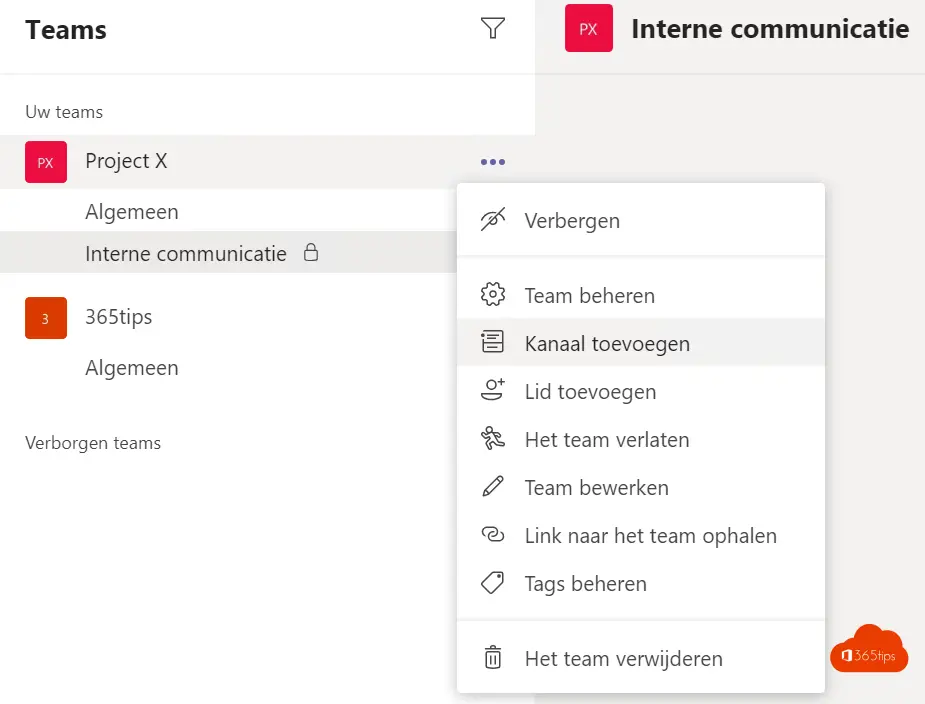
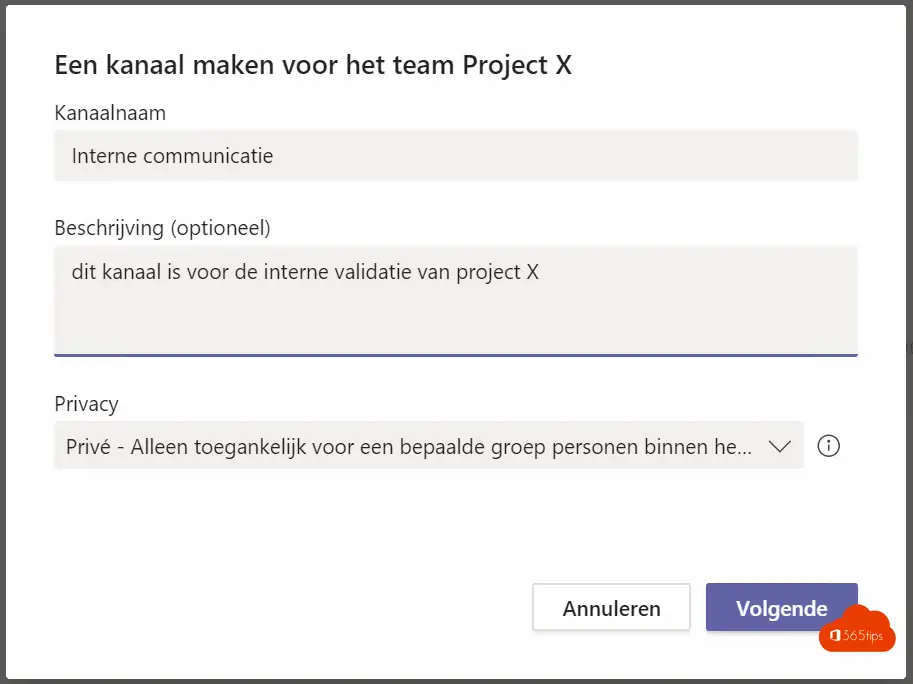
6. OneNote für Notizen
Über die Registerkarte Hinzufügen können Sie auch OneNote hinzufügen. Dadurch wird ein Notizblock erstellt, in dem Sie Diskussionen aufzeichnen können.
Wichtig zu wissen: Jede Microsoft Teams Unterhaltung kann aufgezeichnet werden.
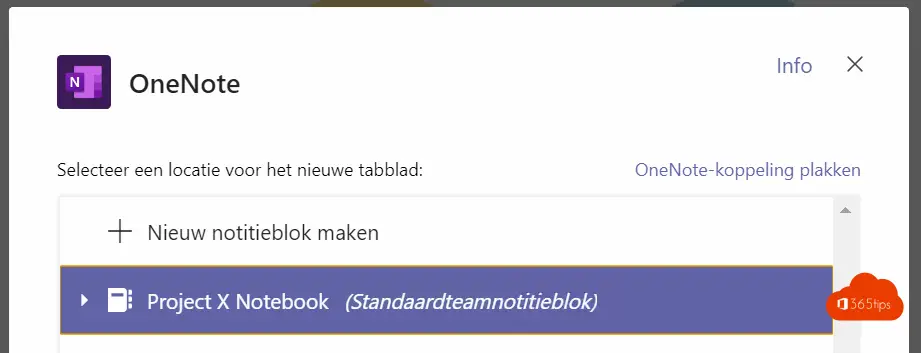
7. Projektstruktur
Wie passt ein Projekt in Microsoft Teams? Welche Technologie bietet eine Lösung für die Herausforderungen der Projektmanager?
Konferenzplanung -> Planer und Todo mit dem Planer können Sie die Tage perfekt planen, und mit Ihrem Outlook können Sie Microsoft Teams Besprechungen verschicken.
Notizen -> OneNote: In OneNote können Sie Notizen machen, die Sie später in Planner als Aufgaben zur Weiterverfolgung festlegen.
Projektübersicht -> Planer: Das Wichtigste an einem Projekt ist: Zeit, Budget und Ressourcen. Am besten ist es, dies in einer klaren Übersicht zusammenzufassen.
Produkteinführungsplan -> Ein separater Planer, Excel oder ein Dokument
Andere Dokumente -> Dateien: In Dateien können Sie Dokumente statisch speichern.
Komplexere Ein- und Ausgaben können in Listen verarbeitet werden SharePoint Listen verarbeitet werden und können in PowerBI oder der PowerPlatform verarbeitet werden.
Genehmigungsflüsse können wie in diesem Artikel erstellt werden.
Mit diesen Schritten können Sie E-Mails an Ihr Team weiterleiten.

Was sind die nächsten Schritte?
Sie können eine Standard-Projektstruktur definieren, in der Sie immer mit genau derselben "Vorlage" arbeiten, indem Sie ein Team einrichten und dieses als Vorlage für alle nachfolgenden Projekte verwenden.
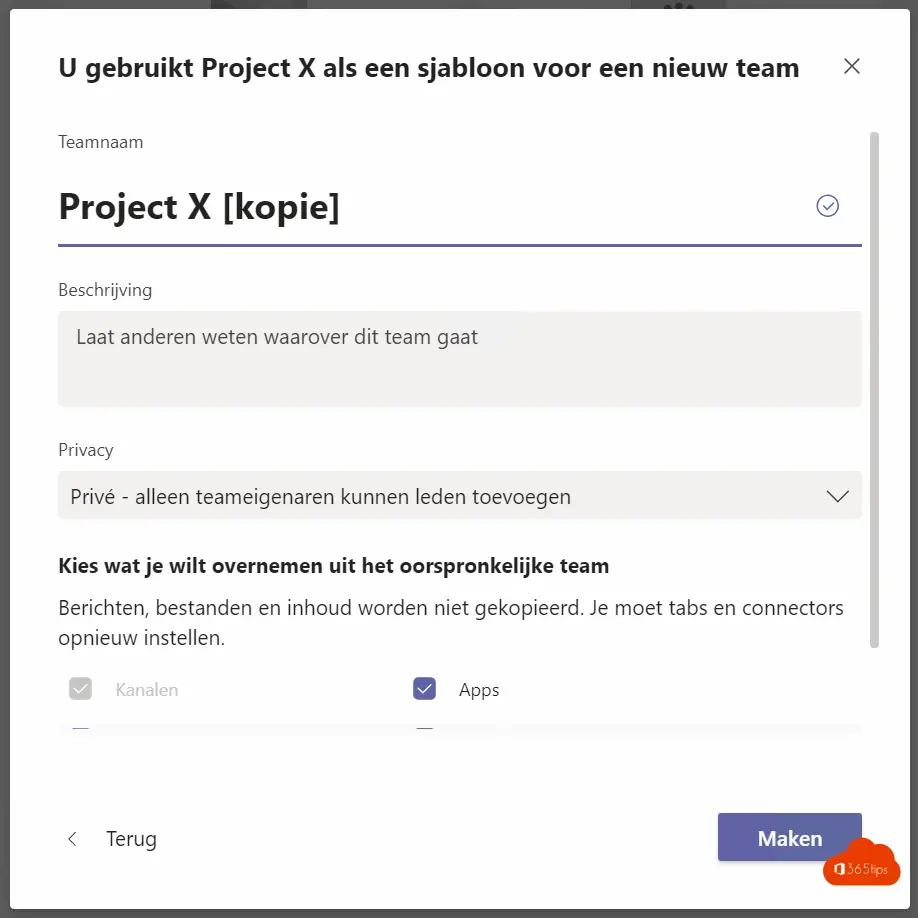
Sie können die Einrichtung dieser Projektseite auf Anfrage der Benutzer unter teams vollständig automatisieren.
War dieser Blog nützlich für Sie? Hinterlassen Sie einen Kommentar am Ende dieses Beitrags. Lesen Sie auch 200 Blogs über Microsoft Teams.

Liebe Jasper, danke für die gute Struktur Ihres Blogs, obwohl ich teams recht gut kenne, enthielt er doch einige sehr nützliche Tipps, die ich auf jeden Fall anwenden werde!
Ich habe eine Frage bezüglich sharepoint, nml dort haben Sie Links zu 'Unterhaltungen' auf z.B. Ihrer Teamseite, die durch das Erstellen eines 'teams' Teams erstellt wurden. Seltsamerweise erscheinen diese Unterhaltungen nicht in den "Beiträgen" auf der Team-Site. Wenn Sie die betreffenden Unterhaltungen öffnen, wird die Kommunikation über Outlook abgewickelt, ich kann die Unterhaltung als E-Mail-Setup sehen, aber ich kann nicht sehen, wo genau sie sich befindet, ich vermute in einer Gruppe, aber sie ist nicht sichtbar... oder?
Hallo Ludwig, danke für das Kompliment. Freut mich, dass du Tipps gebrauchen kannst. Ich denke, das wird in Exchange zu finden sein, diese Unterhaltungen. Bei einer Teamerstellung passiert sehr viel im Hintergrund. Ich habe dazu auch einen Blog gemacht, kann dir das helfen? Was wollen Sie letztendlich erreichen? https://365tips.be /how-is-microsoft- teams-technically-constructed/
Difficile de suivre ces instructions si on ne parle pas allemand! Toutes les captures d'écrans sont en allemand.....